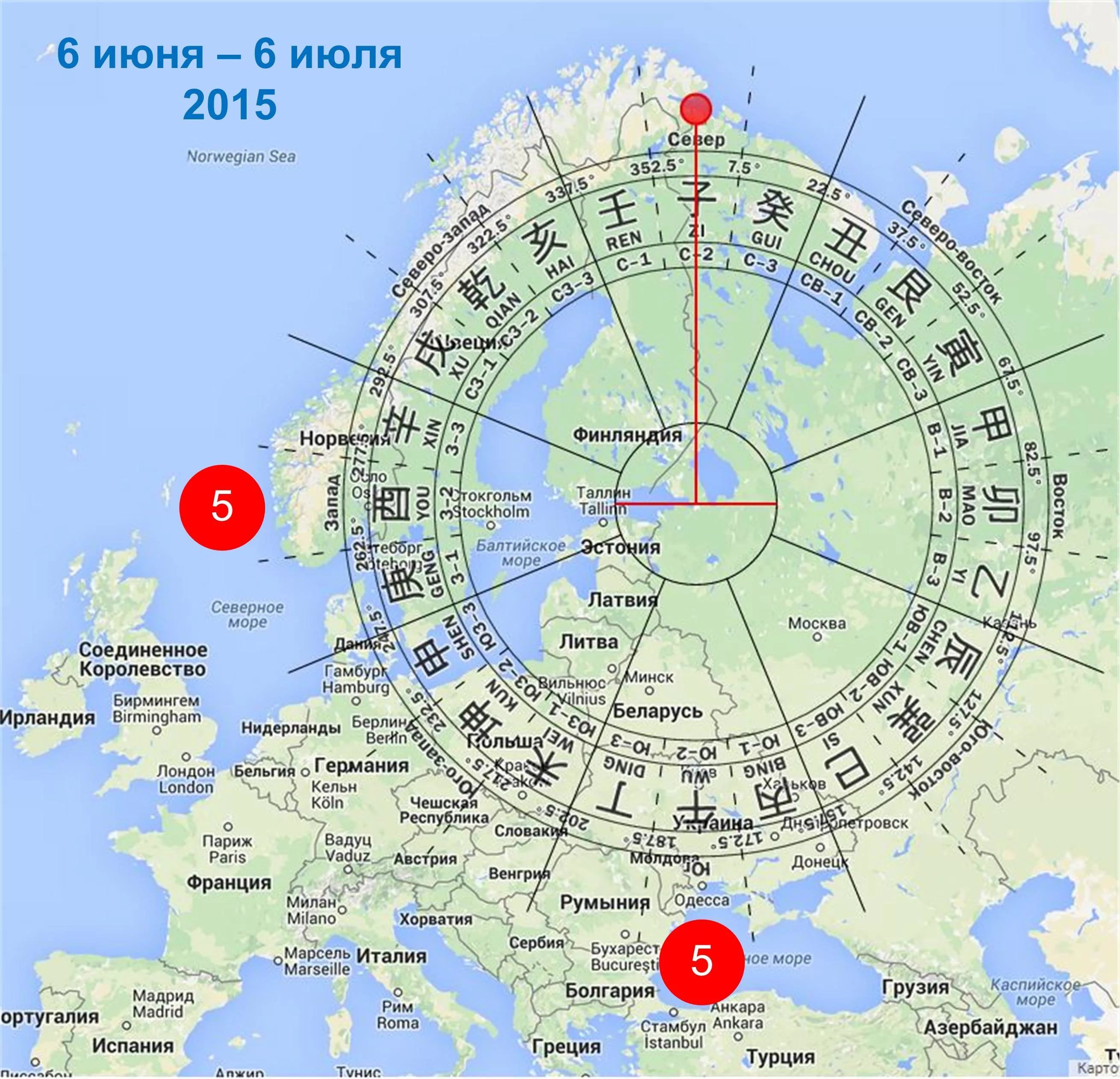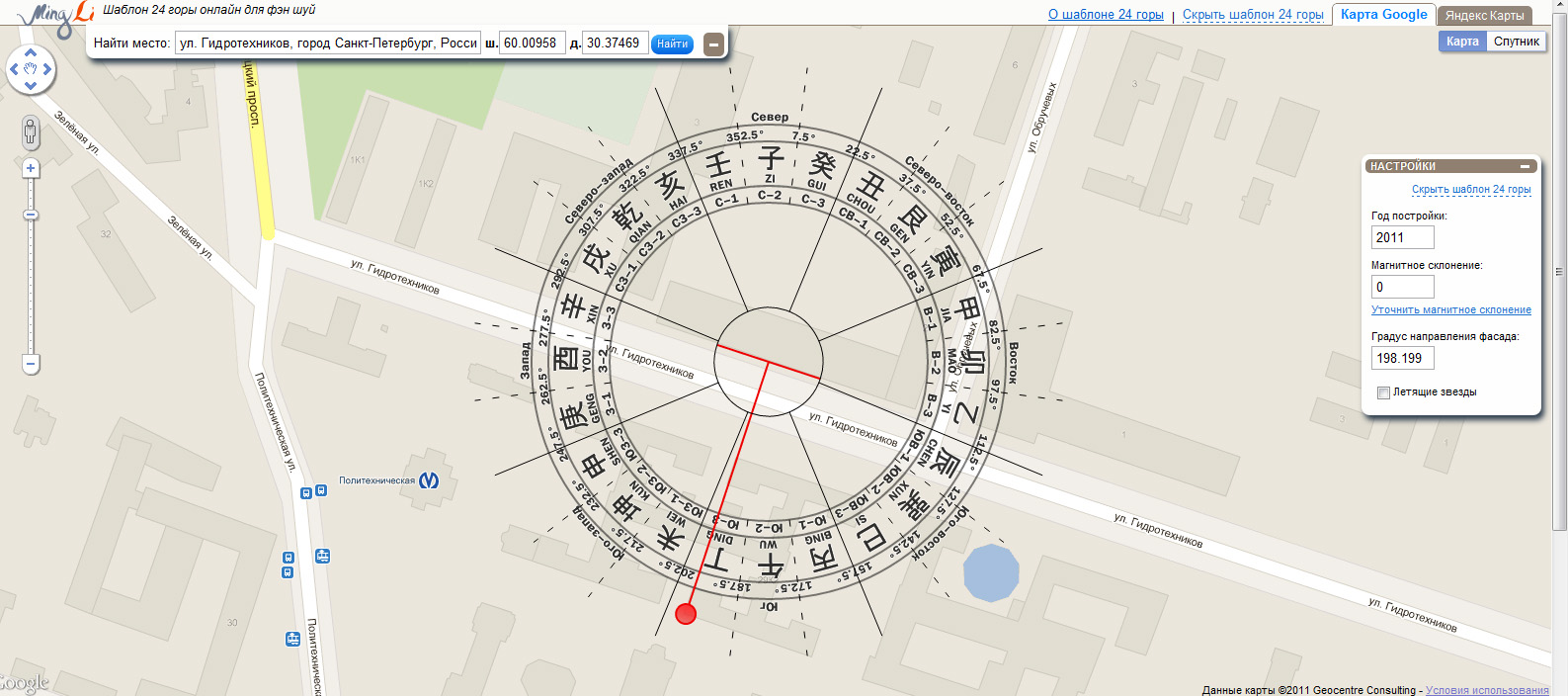Стороны света на яндекс карте: «Как найти на карте Север?» — Яндекс Кью
Просмотр карт на iPhone — Служба поддержки Apple (RU)
В приложении «Карты» Вы можете посмотреть свое местоположение на карте, приблизить или отдалить место на карте, чтобы увидеть его в нужном масштабе.
На поддерживаемых моделях в некоторых городах приложение «Карты» предоставляет подробную информацию о возвышенностях, дорогах, деревьях, зданиях, ориентирах и многом другом. (Информацию о доступности см. в разделе «Подробные карты городов» на веб‑странице «Доступность функций iOS и iPadOS».)
ПРЕДУПРЕЖДЕНИЕ. Важную информацию о навигации, предупреждении потери слуха и предупреждении потери внимания, которая может привести к созданию опасной ситуации, см. в разделе Важная информация по технике безопасности для iPhone.
Разрешение использовать точную геопозицию в приложении «Карты»
Для определения Вашей геопозиции и построения оптимального маршрута необходимо, чтобы iPhone был подключен к интернету и на нем были включены Службы геолокации.
Если приложение «Карты» отображает сообщение, что Службы геолокации выключены: коснитесь сообщения, коснитесь «Включить в Настройках», затем включите «Службы геолокации».
Если приложение «Карты» отображает сообщение, что параметр «Точная геопозиция» выключен: коснитесь сообщения, коснитесь «Включить в Настройках», коснитесь «Геопозиция», затем включите «Точная геопозиция».
Может взиматься плата за передачу данных по сотовой сети (см. Просмотр или изменение настроек сотовых данных на iPhone).
Примечание. Чтобы получать полезную информацию в приложении «Карты», связанную с Вашей геопозицией, не выключайте параметр «Важные геопозиции» в разделе «Настройки» > «Конфиденциальность и безопасность» > «Службы геолокации» > «Системные службы».
Просмотр текущей геопозиции
Коснитесь кнопки .
Ваше местоположение отмечено в середине карты. В верхней части карты — север. Чтобы вверху отображалось направление Вашего движения, а не север, коснитесь кнопки . Чтобы снова отображался север, коснитесь кнопки или кнопки .
Чтобы вверху отображалось направление Вашего движения, а не север, коснитесь кнопки . Чтобы снова отображался север, коснитесь кнопки или кнопки .
Выбор карты
Кнопка в правом верхнем углу карты отображает назначение текущей карты: для изучения окрестностей , построения маршрута на автомобиле , построения маршрута на общественном транспорте или просмотра со спутника . Для выбора другой карты сделайте следующее.
Коснитесь кнопки в правом верхнем углу.
Выберите другой тип карты, затем коснитесь .
Просмотр 3D‑карты
На 2D‑карте выполните одно из следующих действий.
Перетяните два пальца вверх по экрану.
В режиме просмотра «Спутник» коснитесь «3D» в правом верхнем углу.
На поддерживаемых моделях в некоторых городах коснитесь «3D» в правом верхнем углу. (См. раздел «Подробные карты городов» на веб‑странице «Доступность функций iOS и iPadOS».
 )
)
На 3D-карте можно выполнить следующие действия.
Изменение ракурса. Перетяните два пальца вверх или вниз по экрану.
Просмотр зданий и других деталей в 3D. Увеличьте масштаб.
Возврат к 2D-карте. Коснитесь «2D» в правом верхнем углу.
Поворот карты или 3D-глобуса, изменение области просмотра и масштаба
Перемещение по карте. Перетягивайте карту.
Увеличение и уменьшение масштаба. Дважды коснитесь экрана и удерживайте палец на экране, затем перетяните вверх, чтобы увеличить масштаб, или перетяните вниз, чтобы его уменьшить. Либо сведите или разведите пальцы на карте.
На 2D-карте при изменении масштаба в верхнем левом углу появляется шкала. Чтобы изменить единицы измерения расстояния, откройте «Настройки» > «Карты» и выберите «В милях» или «В километрах».
Поворот карты. Коснитесь карты двумя пальцами и удерживайте их, затем поверните пальцы.

Чтобы после поворота карты отобразить север вверху экрана, коснитесь кнопки .
Просмотр Земли с помощью интерактивного 3D-глобуса. Уменьшите масштаб так, чтобы карта сменилась на глобус. Перетягивайте глобус для вращения и увеличивайте или уменьшайте масштаб для подробного изучения горных хребтов, пустынь, океанов и многого другого (на поддерживаемых моделях).
Добавление имени в приложение «Карты» или отправка сообщения об ошибке
Коснитесь своего изображения или инициалов рядом с полем поиска, затем коснитесь «Отчеты».
Если изображение и инициалы не отображаются, коснитесь «Отменить» рядом с полем поиска или коснитесь поля поиска, затем коснитесь «Отменить».
Выберите один из вариантов, затем введите данные.
Apple заботится о безопасности и конфиденциальности информации о Вашей геопозиции. Чтобы узнать больше, откройте «Настройки» > «Карты», затем коснитесь «О Картах Apple и конфиденциальности».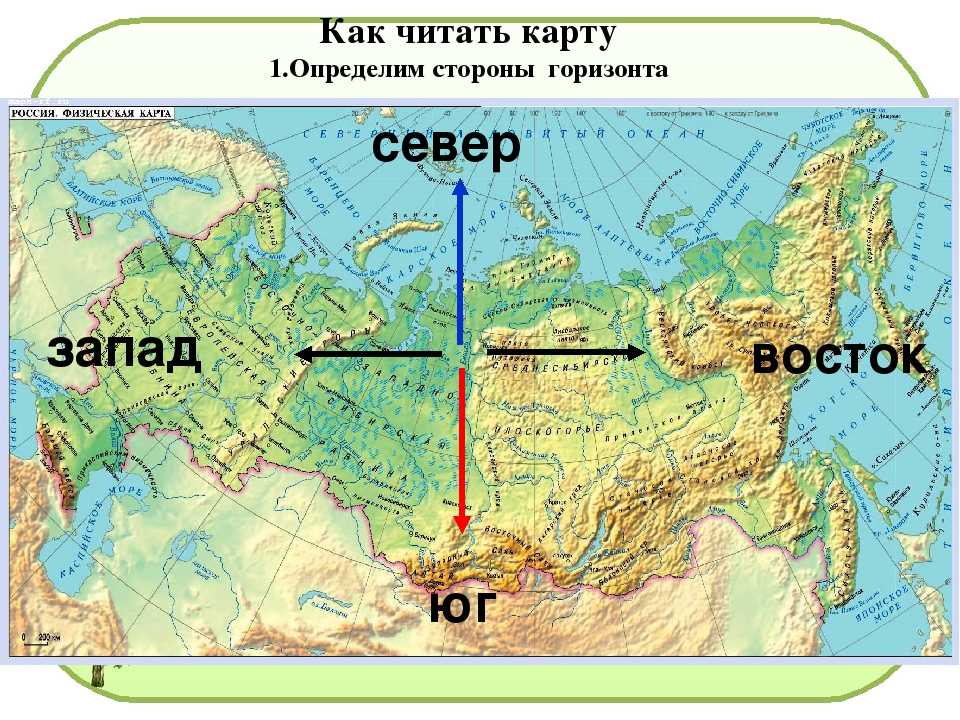
См. такжеИспользование Siri, приложения «Карты» и виджета «Карты» для прокладки маршрутов на iPhoneПоиск достопримечательностей, ресторанов и услуг поблизости в приложении «Карты» на iPhone
Поиск по координатам на Яндекс Карте
Современные технологии существенно облегчают нашу жизнь, делая её легче, проще и удобнее. Среди всего многообразия таких новаций важное место занимают инструменты, позволяющие легко ориентироваться на местности, строить удобный маршрут к той или иной географической точке, находить на карте топонимы и иные топографические объекты. Одним из вариантов нахождения на карте нужного объекта является его поиск с помощью географических координат. И в данном материале я расскажу, как найти объект по координатам с помощью Яндекс Карты, и каковы особенности такого поиска.
Содержание
- Почему мы выбрали «Яндекс.Карты»
- Поиск по широте и долготе
- Найти место по координатам на Карте Яндекс
- Заключение
Почему мы выбрали «Яндекс.
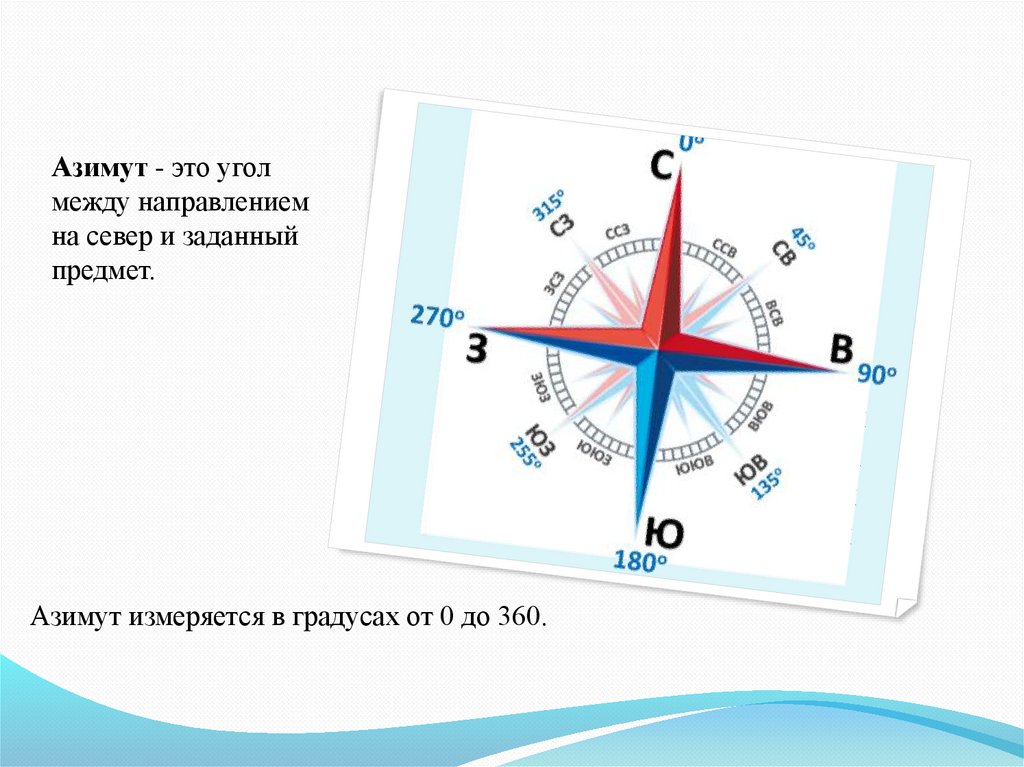 Карты»
Карты»
Как известно, на современном цифровом рынке картографических услуг существует несколько конкурирующих компаний, предлагающих пользователю возможности искать по координатам точку. В списке таких сервисов значится популярный «Google Maps», «Яндекс.Карты», «2ГИС», (специализация на детализации городов), «Bing Maps», «HERE WeGo», «OpenStreetMap» ранее существовавший «Yahoo! Maps» (ныне закрыт).
Основными конкурентами на российском рынке являются «Google.Maps» и «Яндекс.Карты». Если использование карт от Гугл является предпочтительным в мировом масштабе, то на просторах России мы бы рекомендовали использовать сервис компании «Яндекс». Последний предоставляет более лучшее покрытие России, обладает высоким уровнем детализации, может похвалиться специальным инструментом для редактирования карт со стороны пользователей под названием «Народная карта», отображает возникшие автомобильные пробки в отечественных городах, хорошо работает с «Геокодером», имеет другие полезные возможности.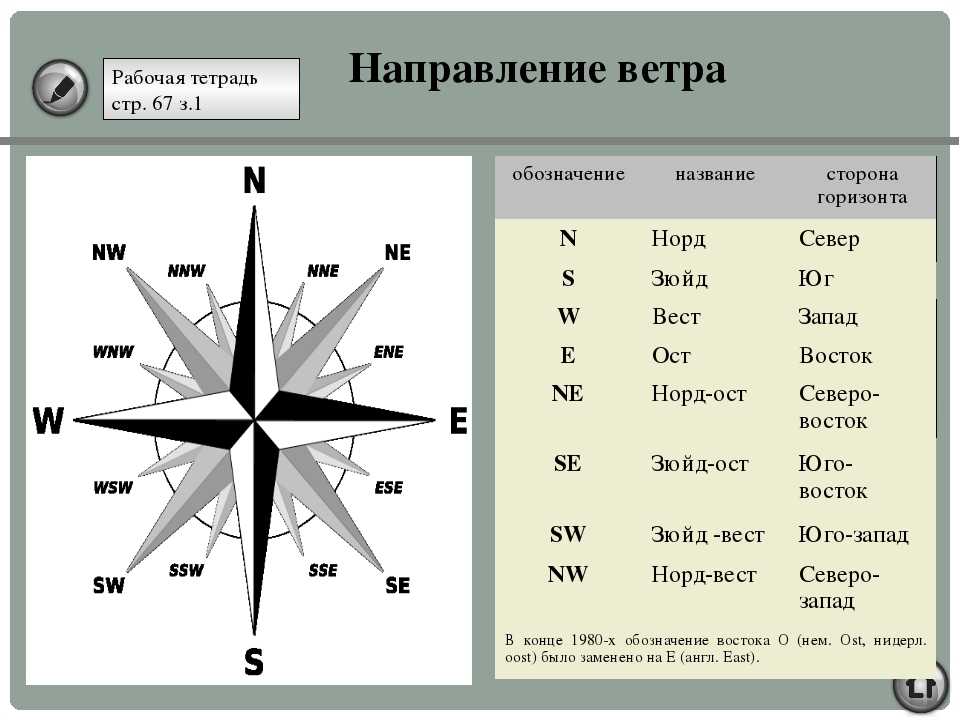
При этом вы можете пользоваться функционалом «Яндекс.Карты» как с помощью обычного стационарного браузера на ПК, так и установив одноимённое мобильное приложение на свой телефон (например, с Плей Маркет).
Поиск по широте и долготе
Если перед вами встал вопрос поиска какого-либо географического места на карте, или есть необходимость указать на какое-либо место на карте другому человеку, то стоит воспользоваться способом определения местонахождения географического объекта по его координатам, включающим широту или долготу.
Напомню читателю, что координаты широты показывают местоположение нужного объекта по отношению к Северному и Южному полюсу (т.е. это точка между севером и югом), а координаты долготы определяют местоположение объекта между востоком и западом.
Нулевой широтой обычной считается экватор, следовательно, южный полюс находится на 90 градусе южной широты, а северный полюс – на 90 градусе северной широты.
При этом северная широта обозначается буквой «N» (Nord – север), Южная – буквой «S» (South – юг), западная долгота буквой «W» (West – запад), и восточная долгота буквой «E» (East – восток).
Интересно: Компас онлайн определить стороны света в квартире.
Найти место по координатам на Карте Яндекс
Чтобы определить координаты широты и долготы какого-либо объекта достаточно открыть «Яндекс.Карты», найти нужный нам объект на карте, и кликнуть на него курсором. Рядом с курсором сразу откроется небольшое окошко, информирующее о выбранном объекте, и указывающее его координаты по широте и долготе.
Теперь чтобы найти данный объект на карте будет достаточно записать данные числовые значения, а затем просто ввести их через запятую в строке поиска «Яндекс.Карты» и нажать ввод. Карта тот час же переместится на данное место, и укажет вам на объект, заданный введёнными координатами.
Введите координаты широты и долготы нужного вам объекта, и нажмите ввод
Наиболее удобно делиться такими координатами находясь где-нибудь на природе, другая сторона легко найдёт ваше расположение просто вбив ваши координаты в поисковую строку «Яндекс. Карты».
Карты».
Кроме нахождения искомой точки по широте и долготе, функционал «Яндекс.Карты» даёт возможность построить к ней пешеходный, автомобильный, автобусный маршрут. Для этого достаточно ввести в поисковую строку цифры широты и долготы нужного вам объекта, нажать на ввод, и после того, как он высветится на экране, кликнуть на кнопку слева «Построить маршрут».
Нажмите на «Построить маршрут» для построения различных вариантов маршрута к нужной географической точке
Вам будет необходимо ввести координаты начальной точки вашего пути (или набрать её адрес), и сервис автоматически проложит к ней наиболее оптимальный маршрут, а также укажет приблизительное время в дороге и километраж.
Заключение
Если вам необходимо отыскать что-либо по координатам на сервисе Яндекс Карты, тогда будет достаточно ввести координаты нужного объекта по широте и долготе в поисковой строке, а затем нажать на ввод. Если же вам только необходимо получить координаты нужного вам объекта, будет достаточно найти его на Яндекс.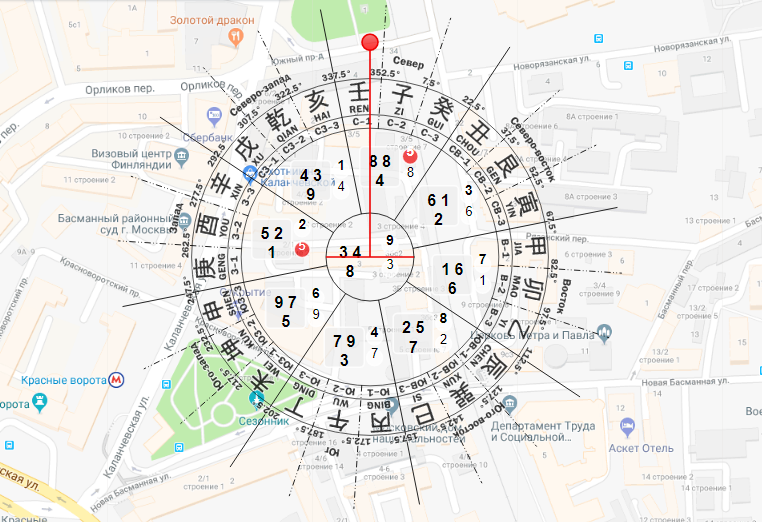 Карте, кликнуть на нём, и нужные координаты по широте и долготе тот час отобразятся в появившейся табличке слева.
Карте, кликнуть на нём, и нужные координаты по широте и долготе тот час отобразятся в появившейся табличке слева.
Библиотека yandex_mapkit — Dart API
Классы
- AndroidЯндексКарта
- Специальные настройки Android для ЯндексКарты.
- BicycleResultWithSession
- Объект, содержащий результат запроса построения маршрута и
сессионный объект для дальнейшей работы с вновь сделанным запросом - ВелосипедМаршрут
- Маршрут вождения.
Маршрут состоит из нескольких участков
Каждый раздел имеет соответствующую аннотацию, описывающую действие в начале раздела. - ВелосипедСессия
- ВелосипедСессияРезультат
- Результат запроса на построение маршрутов
Если произошла какая-либо ошибка, то маршруты будут пустыми, иначе ошибка будет пустой - ВелосипедВес
- Количественные характеристики любого участка маршрута.

- BitmapDescriptor
- Определяет растровое изображение.
Используется для предоставления объектов Bitmap из разных источников ввода. - Ограничительная рамка
- Прямоугольная рамка вокруг объекта.
- Положение камеры
- Положение камеры.
- КамераОбновление
- Определяет движение камеры, поддерживая как абсолютные, так и относительные перемещения.
текущее положение. - Круг
- Окружность вокруг указанной точки.
- КругКартаОбъект
- Круг для отображения на ЯндексКарте.
- Кластер
- Число меток, сгруппированных в одну метку, созданную для ClusterizedPlacemarkCollection.
Кластер - ClusterizedPlacemarkCollection
- Коллекция PlacemarkMapObject для отображения на ЯндексКарте
- Варианты вождения
- Варианты тонкой настройки запроса на вождение.

- ВождениеРезультатСессион
- Объект, содержащий результат запроса построения маршрута и
сессионный объект для дальнейшей работы с вновь сделанным запросом - ВождениеМаршрут
- Маршрут вождения.
Маршрут состоит из нескольких участков
Каждый раздел имеет соответствующую аннотацию, описывающую действие в начале раздела. - Метаданные раздела вождения
- Информация о метаданных маршрута движения.
- ВождениеСессия
- Результат сеанса вождения
- Результат запроса на построение маршрутов
Если произошла какая-либо ошибка, то маршруты будут пустыми, иначе ошибка будет пустой - ВождениеВес
- Количественные характеристики любого участка маршрута.
- Геометрия
- Геометрическое изображение объекта на карте
- ГеоОбъект
- Гео объект.
Может отображаться в виде метки, полилинии, многоугольника и т. д. в зависимости от типа геометрии.
д. в зависимости от типа геометрии. - GeoObjectSelectionMetadata
- Метаданные геообъекта, необходимые для выбора объекта
- Линейное кольцо
- Последовательность из четырех или более вершин, все точки которой расположены вдоль
линейно-интерполированные кривые (линейные сегменты) между каждой парой
последовательные вершины. Кольцо должно иметь 0, 4 или более очков.
Первая и последняя точки кольца должны быть в одном положении.
Кольцо не должно пересекаться само с собой. - локализованное значение
- Значение, соответствующее языковому стандарту устройства.
- Выравнивание карты
- Выравнивание логотипа карты.
- КартаАнимация
- Анимация, которая используется для переключения между состояниями.
- MapObject<
T>
- Общий интерфейс для типов карт.
- MapObjectCollection
- Коллекция MapObject для отображения на ЯндексКарте
Все mapObjects должны быть уникальными, т. е. каждый MapObject.mapId должен быть уникальным.
е. каждый MapObject.mapId должен быть уникальным. - MapObjectId
- Уникально идентифицирует объект среди всех MapObjectCollection.mapObjects определенного типа.
- MapObjectUpdates<
T расширяет MapObject>
- Обновление спецификации для набора объектов.
- Мапрект
- Прямоугольник для отображения на карте.
- Мультиполигон
- Область, состоящая из нескольких внешних полигонов
- МеткаСоставнойЗначокЭлемент
- Часть составного значка для визуального отображения значка PlacemarkMapObject.
- МеткаЗначок
- Визуальная иконка одного объекта PlacemarkMapObject
- МеткаЗначокСтиль
- Визуальный значок значка, который будет использоваться для визуального отображения объекта PlacemarkMapObject.
- МеткаКартаОбъект
- Метка для отображения на ЯндексКарте в определенной точке
- Точка
- Точка с указанными координатами.

- Полигон
- Полигон с одним или несколькими полигонами внутри.
Внешняя и внутренняя области задаются с помощью LinearRing. - PolygonMapObject
- Полигон для отображения на ЯндексКарте
- Полилиния
- Ломаная линия между несколькими точками.
Ломаная линия рисуется между последовательными точками. - PolylineMapObject
- Набор точек, соединенных линиями, для отображения на ЯндексКарте
- Рекестпоинт
- Точка для запроса построения маршрута
- СкринПоинт
- Точка на экране устройства.
- ScreenRect
- Прямоугольник на экране устройства.
- ПоискАдрес
- Адрес структурированного топонима
- SearchItem
- Найденный геообъект
- SearchItemBusinessMetadata
- Расширенная информация о компании.

- SearchItemТопонимМетаданные
- Дополнительные данные по объектам топонимов.
- Параметры поиска
- Варианты тонкой настройки поискового запроса.
- SearchResultWithSession
- Объект, содержащий результат поискового запроса и
сессионный объект для дальнейшей работы с вновь сделанным запросом - Сеанс поиска
- Определяет запущенный поисковый запрос
- SearchSessionResult
- Результат поискового запроса
Если возникли какие-либо ошибки, то элементы, найденные, страница будет пустой, в противном случае ошибка будет пустой. - ПредложитьЭлемент
- Один предлагаемый элемент.
- SuggestOptions
- Варианты тонкой настройки запроса предложения.
- Предложить результат с сеансом
- Объект, содержащий результат запроса предложения и
сессионный объект для дальнейшей работы с вновь сделанным запросом - Предложить сеанс
- Определяет запущенный запрос предложения
- SuggestSessionResult
- Результат запроса предложения
Если произошла какая-либо ошибка, элементы будут пустыми, иначе ошибка будет пустой.
- Уровень трафика
- Уровень трафика.
- UserLocationAnchor
- Определяет точки привязки для слоя местоположения пользователя.
- UserLocationView
- Интерфейс, используемый для указания внешнего вида элементов значка местоположения пользователя.
- Видимый регион
- Определяет видимую область.
- ЯндексВелосипед
- Интерфейс для велосипедного роутера.
- ЯндексЗа рулем
- Интерфейс для управляющего роутера.
- ЯндексКарта
- Виджет, отображающий карту с помощью сервиса Яндекс карт.
- ЯндексКартаКонтроллер
- ЯндексПоиск
- Основной интерфейс для поиска.
- ЯндексПредложить
- Интерфейс для текстовых предложений.
Удлинители
- RequestPointTypeExtension
- SearchTypeExtension
- SuggestTypeExtension
перечисления
- ВелосипедТранспортТип
- КамераОбновлениеПричина
- Горизонтальное выравнивание
- Горизонтальное выравнивание логотипа.

- MapAnimationType
- Типы анимации
- Тип карты
- Тип отображаемой карты.
- Рекестпоинттипе
- Путевая точка и точка, через которую должен пройти путь.
- Тип вращения
- Типы поворота PlacemarkIconStyle
- SearchComponentKind
- Тип поиска
- Битовая маска для запрошенных типов поиска.
Только ни один, гео, бизнес в настоящее время не реализуются
Другие типы оставлены для будущей совместимости. - ПредложитьItemType
- SuggestType
- Все типы доступны для предложения.
- TrafficColor
- Цвет, который используется для трафика.
- Вертикальное выравнивание
- Вертикальное выравнивание логотипа.
Определения типов
- АргументCallback<
T>
= недействительная функция (аргумент T) - CameraPositionCallback
= функция void (CameraPosition cameraPosition, причина CameraUpdateReason, логическое значение завершено) - ClusterCallback
= Future<Cluster?> Функция (ClusterizedPlacemarkCollection self, Cluster cluster) - ClusterTapCallback
= функция void (ClusterizedPlacemarkCollection self, Cluster cluster) - DragCallback<
T>
= недействительная функция (T mapObject, точка точки) - DragEndCallback<
T>
= недействительная функция (T mapObject) - DragStartCallback<
T>
= недействительная функция (T mapObject) - MapCreatedCallback
= функция void (контроллер YandexMapController) - ObjectTapCallback
= недействительная функция (геообъект геообъект) - TapCallback<
T>
= недействительная функция (T mapObject, точка точки) - Обратный вызов TrafficChangedCallback
= недействительная функция (уровень трафика? уровень трафика) - UserLocationCallback
= Будущее<UserLocationView>? Функция (представление UserLocationView)
Исключения/Ошибки
- BicycleSessionException
- Драйвингсессионисцептион
- SearchSessionException
- SessionException
- SuggestSessionException
- YandexMapkitException
Цифровой компас для направлений — APK Скачать для Android
Скачать
Детали
Отзывы
Версии
Информация
1/3
Описание цифрового компаса для указаний
Цифровой компас — Направления для Android — Бесплатные приложения Smart Digital Compass для Android
Для использования этого приложения у вас должен быть датчик компаса.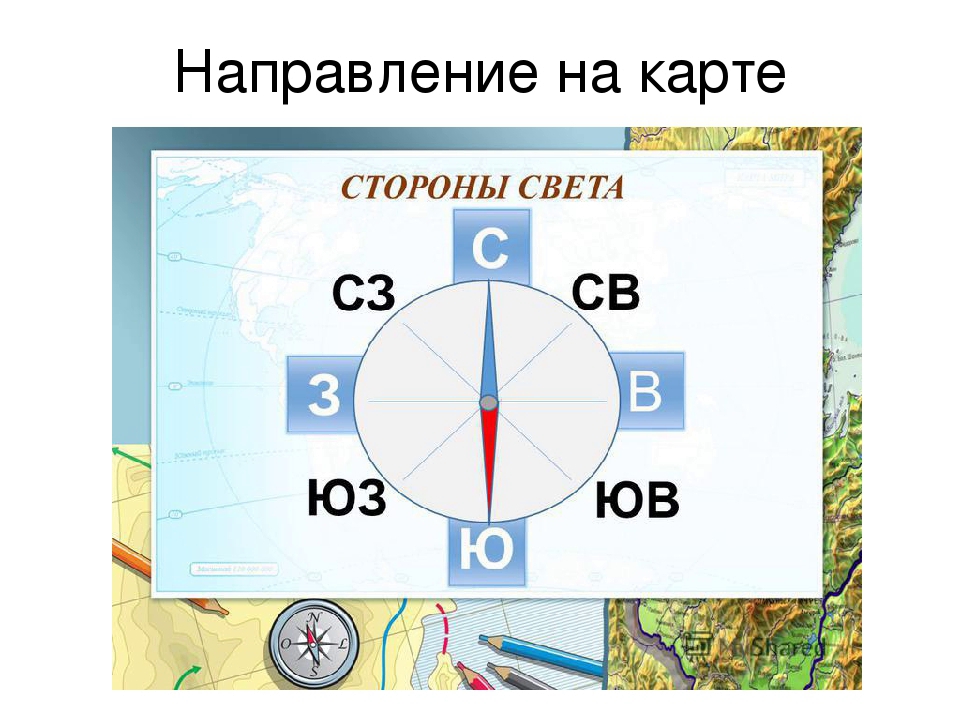
Как использовать :
* Держите телефон горизонтально по отношению к земле и поверните его в направлении красной стрелки, которую вы
хотите определить
* Компас будет отображаться на экране направлений и градусов.
* Держите устройство вдали от металлических предметов, механизмов и мест с сильным магнитным полем, чтобы избежать ложных результатов.
Приложения компаса, цифровой компас, который поможет вам быстро и точно определить направление.
У вас должен быть датчик компаса мобильного устройства, который можно использовать для этого приложения.
* N — север
* S — юг
* E — середина
* W — запад
* СВ — север и восток
* ЮВ — юго-восток
* ЮЗ — юго-запад
* СЗ — северо-запад страны.
Особенности цифрового компаса:
* Простота в использовании, как настоящий компас
* Не требуется подключение к Интернету.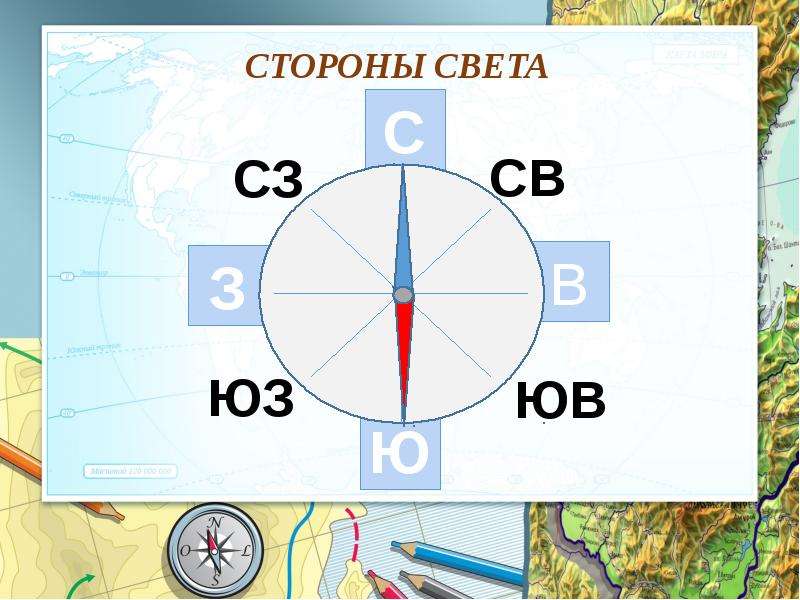
* Профессиональный дизайн.
* Десятичное значение подробного руководства.
* Они магнитные и доступны истинный север, приложение автоматически позаботится о
разница.
Голосуйте и комментируйте приложения Цифровой компас.
Наслаждайтесь….
Цифровой компас для направлений — Версия 1.12
(17-02-2021)
Другие версии
Что нового
Пока нет ни отзывов, ни оценок! Чтобы оставить первое, пожалуйста,
—
0
Отзывы
Гарантия хорошего приложенияЭто приложение прошло проверку на наличие вирусов, вредоносных программ и других вредоносных атак и не содержит никаких угроз.
Версия APK: 1.12 Пакет: COM.compass.compassderes
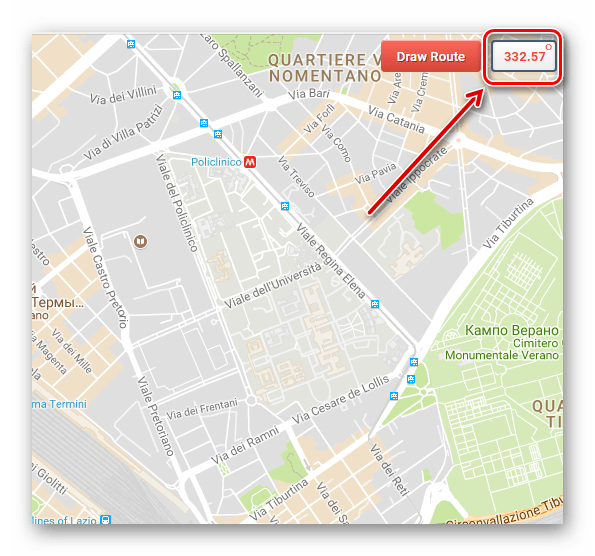
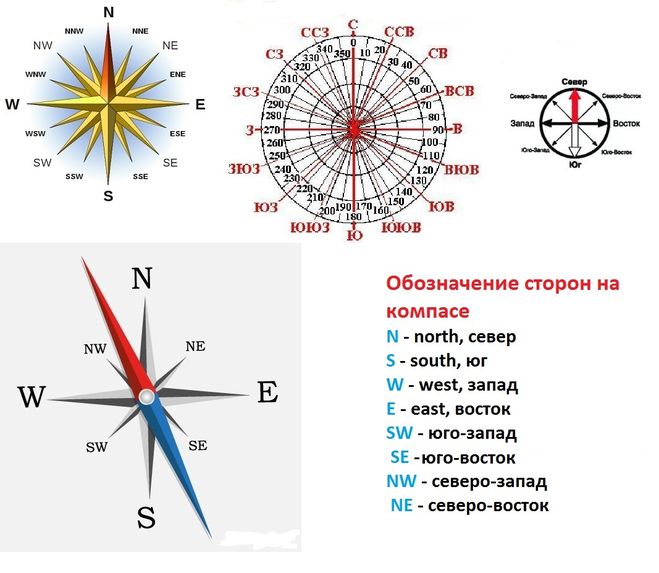 )
)

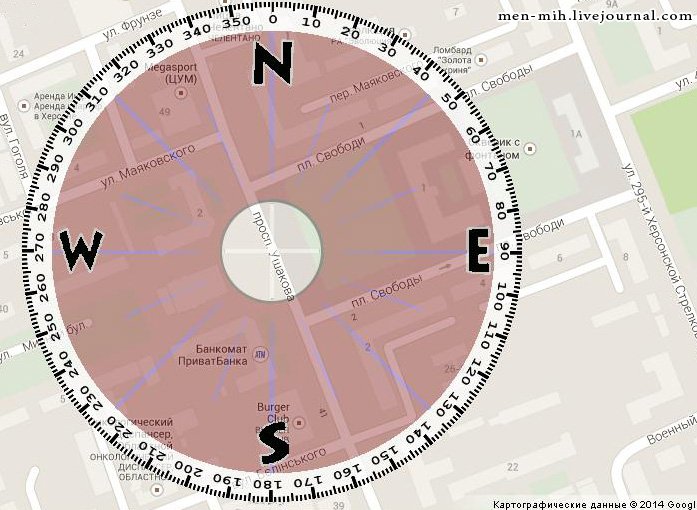
 д. в зависимости от типа геометрии.
д. в зависимости от типа геометрии.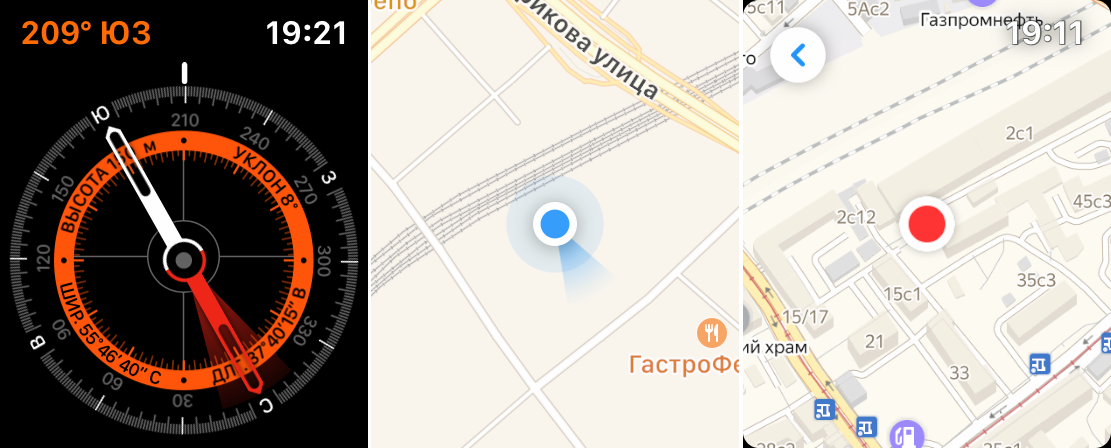 е. каждый MapObject.mapId должен быть уникальным.
е. каждый MapObject.mapId должен быть уникальным.